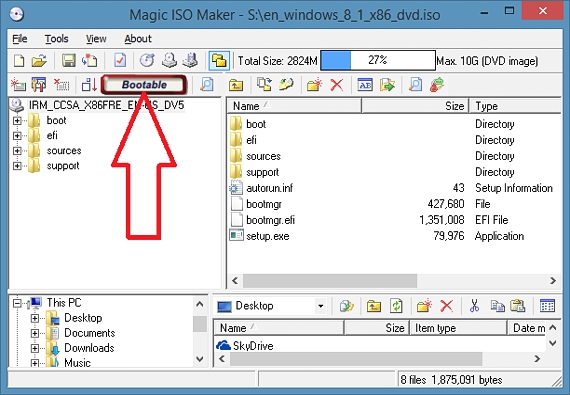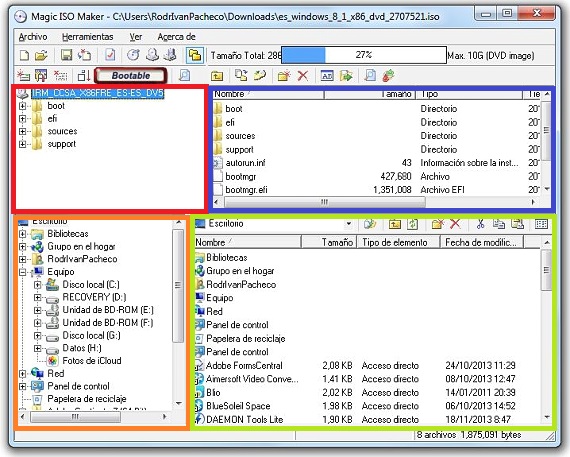Magic ISO Maker je aplikacija, ki ima pri delu s slikami ISO veliko funkcij; v odgovor na vprašanje, ki smo ga postavili kot naslov, bi lahko to rekli Ta aplikacija je tista, o kateri nas morate obvestiti, če ima podoba ISO, ki smo jo pridobili v internetu, zagonski zagon ali ne.
Potreba po zagonskem zagonu je prisotna, ko bomo morali to sliko ISO prenesti na drug medij za shranjevanje, ki je lahko DVD disk ali USB pendrive, kar smo že prej analizirali in s pomočjo uradna aplikacija, ki jo je predstavil Microsoft. Ampak Magic ISO Maker Ne samo, da nas lahko obvesti, ali ima naša podoba diska ISO to funkcijo v zagonskem sektorju, ampak tudi, da je v tej vrsti datotek mogoče obdelati veliko število možnosti, ne da bi morali datoteko razpakirati.
Odkrivanje najboljših lastnosti programa Magic ISO Maker
Ko enkrat tečemo Magic ISO Maker Imeli bomo možnost delati novo sliko ISO (enako tisto, ki bi jo lahko ustvarili sami) ali pa tudi analizirati sliko, ki smo jo prenesli z interneta; Če s tem orodjem uvozimo na sliko ISO, nas bo rdeče polje obvestilo, ali je omenjeni element zagonski ali ne.
Toda to je le ena izmed mnogih značilnosti, ki jih je mogoče odkriti Magic ISO Maker, obstaja še veliko drugih, ki nam bodo zagotovo v vsakem trenutku služili. Na primer, tej sliki ISO, ki smo jo uvozili v vmesnik orodja, Lahko bi ga prilagodili glede na svoj okus in potrebe; Za to in znotraj tega istega vmesnika bomo našli 4 pomembna področja, ki so:
- Glavni imeniki. To je prvo območje (rdeče polje), ki se nahaja proti levi zgoraj, kjer bomo našli najpomembnejše imenike slike ISO, ki se nahajajo praktično v njenem korenu.
- Prikazane datoteke in mape. Če v omenjeno okno vnesemo imenik, bo na tem območju prikazana vsa njegova vsebina (modro polje); nahaja se kot okno raziskovalec datotek proti zgornji desni strani in njegova vsebina pripada samo sliki ISO.
- File Explorer. V spodnjem levem kotu je še eno pomembno in zanimivo področje (oranžno polje), kjer bomo imeli klasični raziskovalec datotek, od koder bi lahko izbrali mapo (ali preprosto datoteko), da jo vključimo v našo sliko ISO.
- Miza. Če imamo elemente (mape ali datoteke) na namizju našega operacijskega sistema, bomo v tem oknu našli vse (zeleno polje); enako tvori območje, ki se nahaja proti spodnji desni strani.
Vsa ta področja, ki smo jih našteli, so del vmesnika Magic ISO Maker, kar nam bo pomagalo, če jih bomo popolnoma poznali delovati na prožnejši način pri upravljanju teh ISO slik. Na vrhu bomo našli orodno vrstico in tam je majhen indikator, ki nam bo pokazal velikost datotek, ki sestavljajo to sliko ISO.
Interakcija z okni Magic ISO Maker
Dve okni, ki sta prisotni v zgornjem delu vmesnika Magic ISO Maker pripadajo izključno in izključno vsebini slike ISO, medtem ko lahko dve okni, ki se nahajata spodaj, predstavljata vsebino našega osebnega računalnika; na ta način lahko oseba izbere in povleče element iz svojega računalnika (iz katerega koli od spodnjih oken) v okno vsebine slike ISO (zgornje desno okno).
Priročnost dela s to aplikacijo s podobami ISO je velika, saj uporabniku ne bo treba razstaviti omenjene slike v računalnik, da bi kasneje vključil dodatne elemente in jo pretvoril nazaj v prvotno obliko, saj je vse narejeno iz istega vmesnika , kopiranje ali brisanje datotek) v realnem času in glede na vsako potrebo.
Več informacij - Ste že slišali za Windows 7 USB-DVD Tool?